公開日2022.09.13
最終更新日2022.10.05
はじめに
Adobeを使うことで鮮明で高品質、高技術な作品を生み出すことが出来ますが、まずAdobeといえば最初に出てくるのはPhotoshopとIllustratorだと思います。よく考えてみると私は他のアプリについて知識がなく、またPhotoshopは写真加工するもので、Illustratorはロゴやイラストを作成するものという知識しか分かりませんでした。
そこで私と同じようにAbobeについて全然詳しくない方で、少しでもPhotoshopとIllustrator以外でどのようなアプリがあるのかを知りたい方にぜひ読んで頂きたいです。また利用した事がない方がこの記事を読んで、少しでも参考にしていただけるように契約プランの詳細やダウロード方法の説明も合わせて説明させていただきます。
Adobeって何?
アメリカのカリフォルニア州に本社を置くコンピュータ・ソフトウェア会社で、画像編集や動画編集の世界最大手のソフトメーカーの事です。現在日本でCMでも放送されていますが最近よく見かけますね。

参考/画像引用:Adobe公式 https://www.youtube.com/watch?v=hCx36b6oolo
※現在、こちらの動画は非表示となっております
Adobe製品の種類は豊富!
Adobeのソフトは全部で45種類の便利なアプリケーションがあります。その中の種類の一部になりますが、以下のようなアプリがあります。

世界に一つだけのオリジナルイラストを作成したい!高度な写真編集加工をしたい!という方におすすめです。
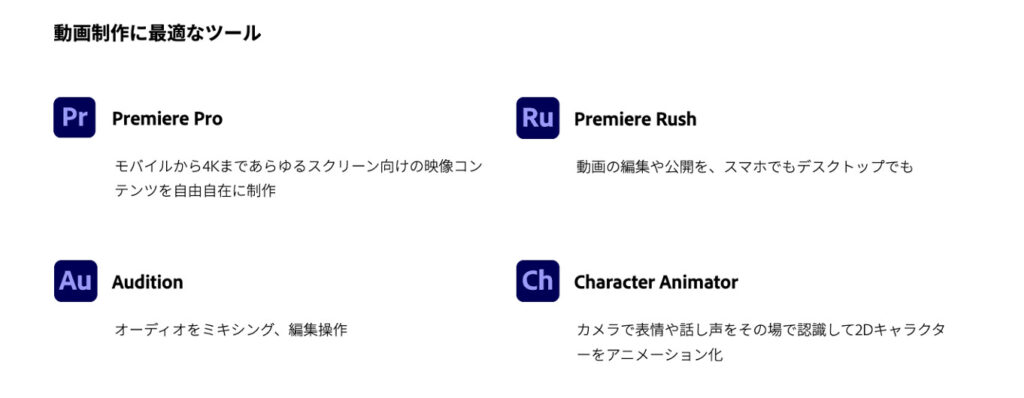
撮影から編集までの作業を素早く済ませたい!動画の合成、ドリミング・カットをしたい!という方におすすめです。
まだまだ他の種類がありますが、その中からLightroom(ライトルーム)とInDesign(インデザイン)について説明していきます。
Lightroomは優秀!
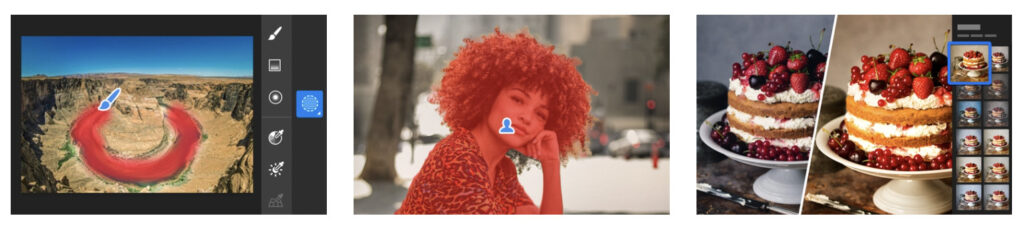
Lightroomは、最新のマスクパネルで部分補正ツールが全面的に反映され、特定の領域を簡単に編集することが出来ます。また、ワンクリックで写真の人物や動物や物を簡単に選択できるようになりました。いちいち選択したい部分を塗り潰すのは大変な作業で、この機能があるおかげですごい便利ですよね。
Photoshopと Lightroomの違いは?
どちらも写真加工ができるソフトで似ているのですが、それぞれちょっとした違いがあります。Photoshopは画像編集に特化したソフトで高度な合成や加工ができ、Wedデザイナー向けとされています。その反面Lightroomでは、写真に特化したソフトで写真の管理と編集と共有がスムーズに出来るという便利性があり、フォトグラファー向けとされています。
また、RAW現象(写真の明るさや色味などを自分好みに仕上げる)が出来るので加工に限界がなく無限に加工し続けられ、綺麗に写真を仕上げることが出来る特性があります。
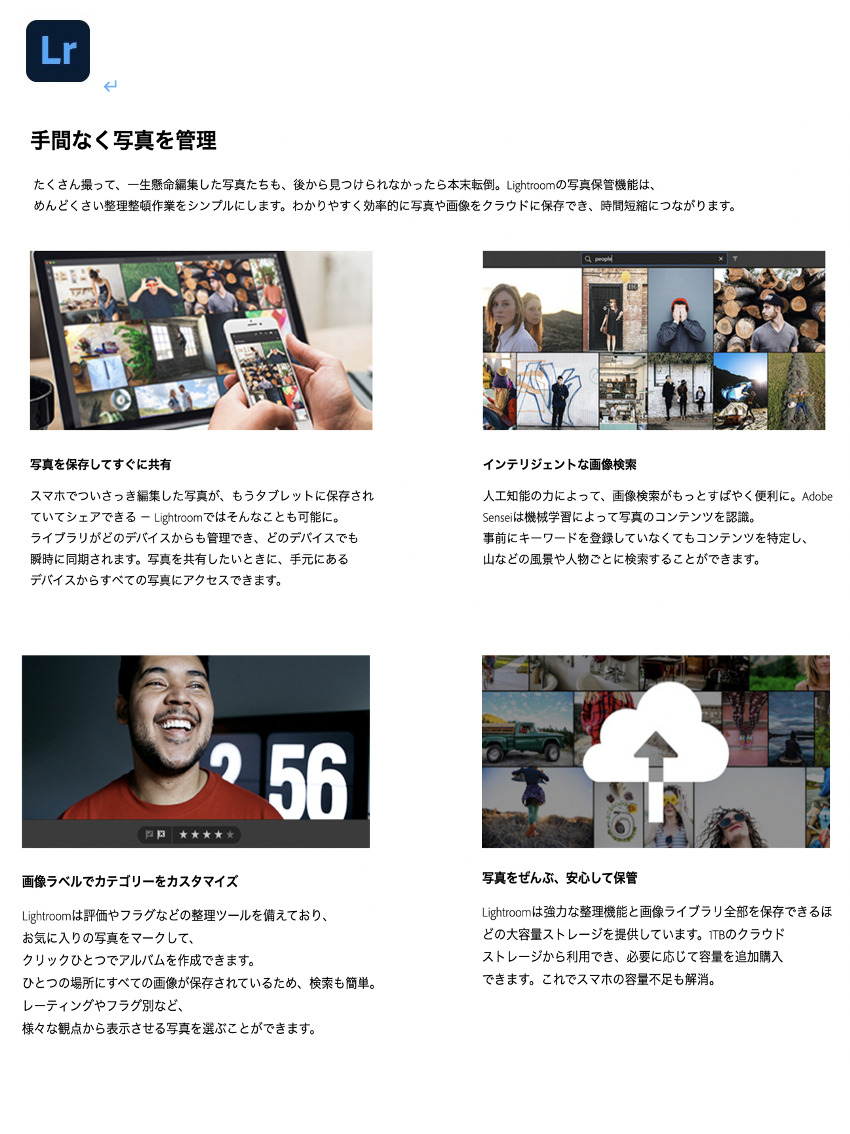
Lightroomの特徴をまとめると、、
- 写真の加工に強い
- 写真や画像のデータをソフト内で管理できる
- 編集した写真をスムーズに共有する事ができる
In Designって便利!
In Designは、印刷物で使われることが多くページ管理がしやすく、書籍や雑誌やパンプレットなどの文字量の多い印刷物に適しています。In Designにはテキストを作成するツールが2種類あり、原稿用紙のようなマスがあるフレームと線のないプレーンなフレームがあります。原稿用紙のようなテキストフレームをグリットフレームと言います。グリットフレームでは、文字の幅を一文字づつ変えることが出来るので長い文字の作成にはすごい便利です。

In Designの特徴をまとめると、、
- ページ管理ができる
- 文字もの、特に長文に強い
契約プランと購入方法~無料体験の注意点~
まずはAdobe IDを取得する
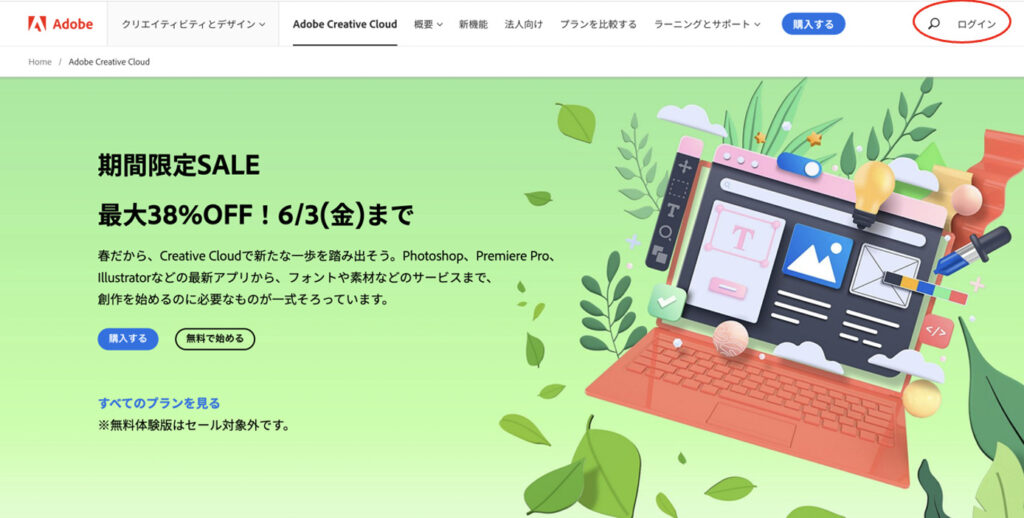
STEP1
ホームページ右上の 「ログイン」 にアクセスします。
Adobeホームページはコチラ⬇️
https://www.adobe.com/jp/

STEP2
”アカウントを作成”をクリックして、情報を記入して作成していきます。登録が終わると下の画像のようなアイコンに変わります。⬇️
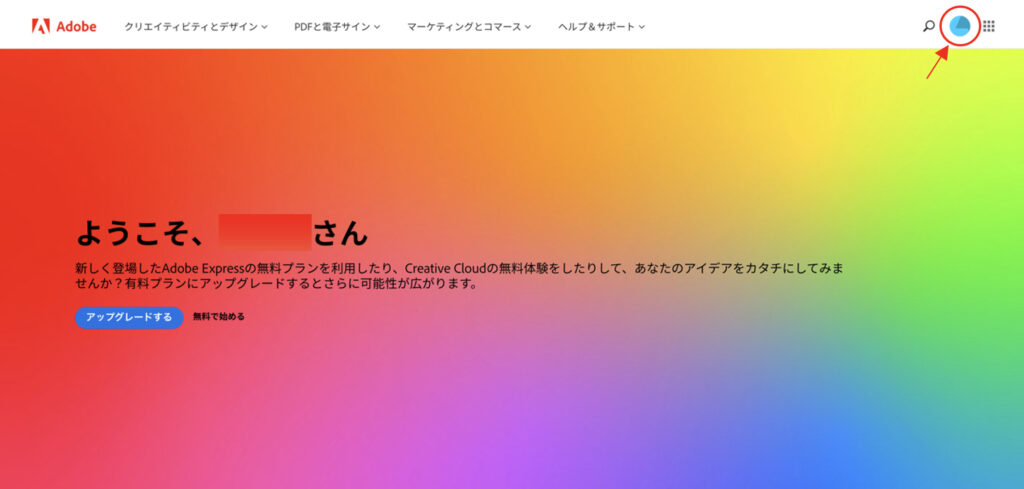
ソフト購入と無料体験
登録が終わったら、次にお好みのソフトを購入していきます。
まずはコチラのページへアクセスします!
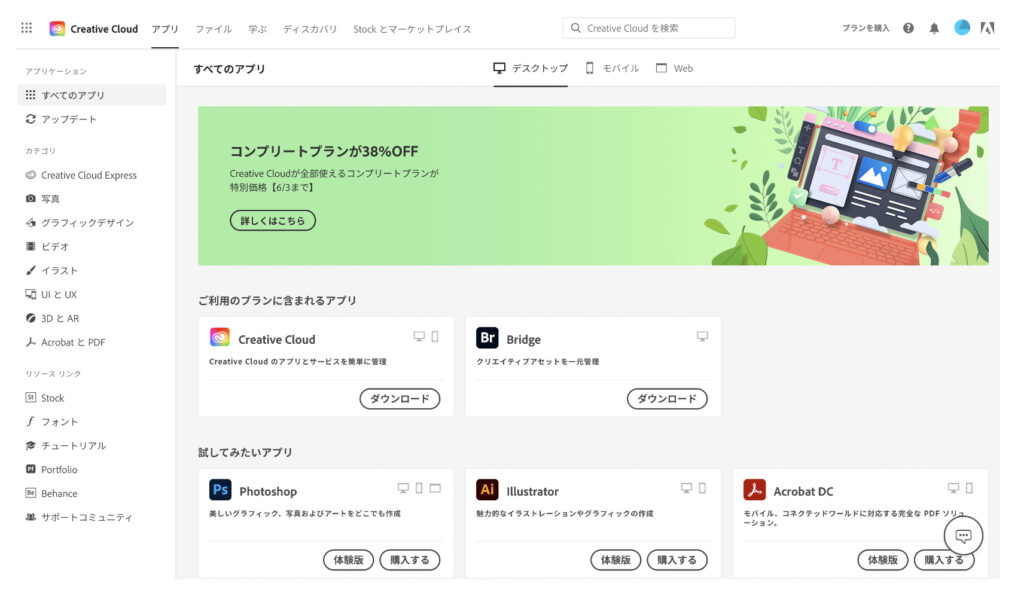
POINT💡
初めての方はすぐアプリを購入しないで、7日間の無料体験版を試してから購入してもいいかと思います。無料お試しがあるのはすごい便利ですね。
Creative Cloud ホーム
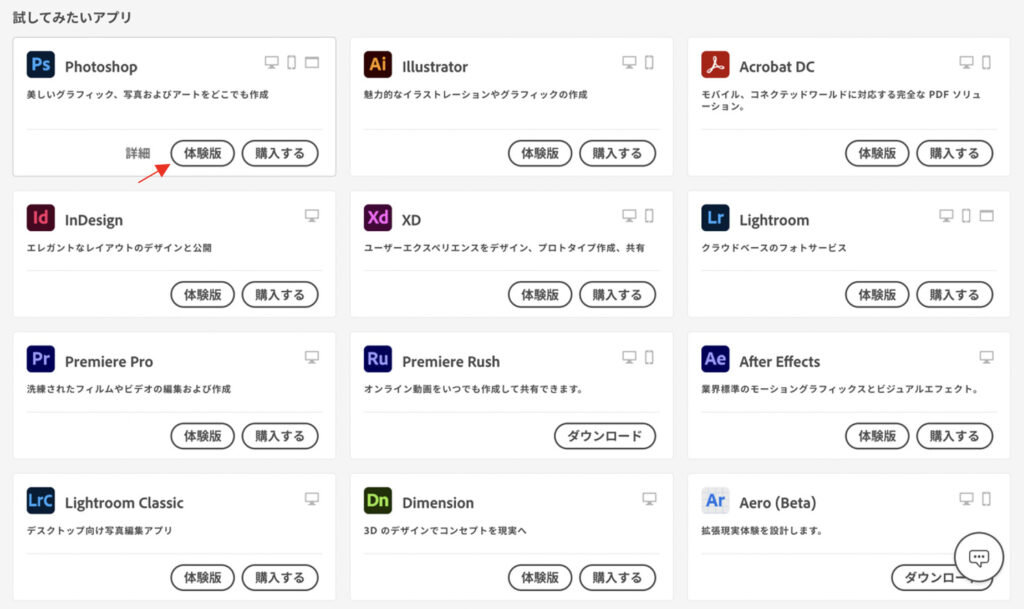
※注意 忘れないで〜
無料お試し期間の7日間を過ぎてしまうと自動的に請求が発生してしまうので気をつけてください。
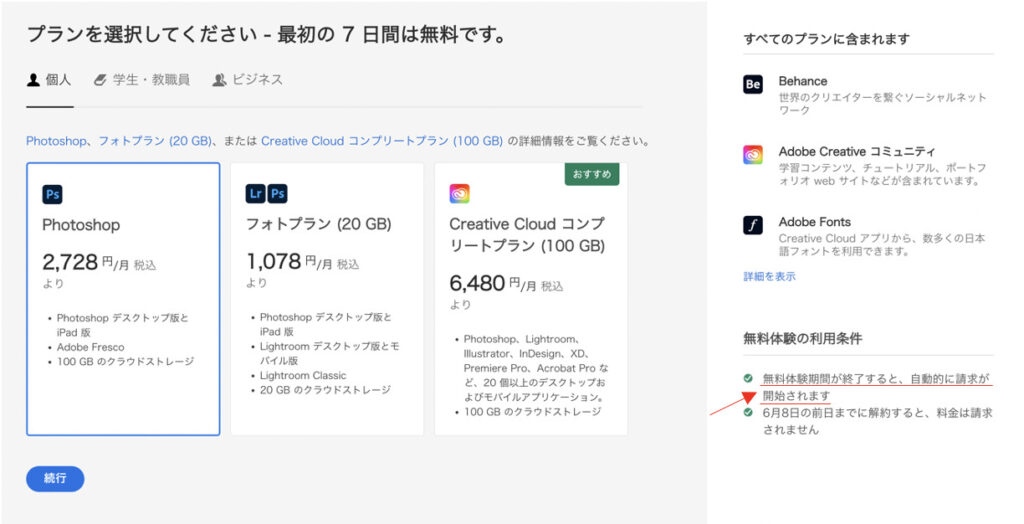
購入方法
では、購入方法を説明していきます。
まずプランを選択し、その次に支払いプランを決めてます。月々プランと年間プラン(月々払い)と年間プラン(一括払い)のコースがあります。
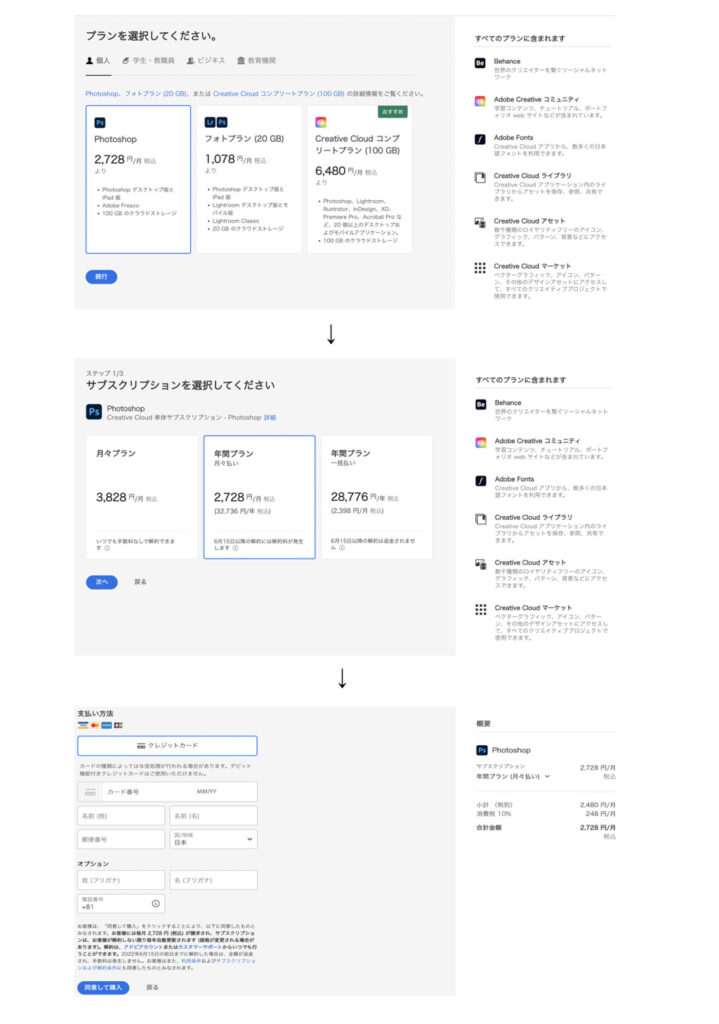
それぞれの金額を月々で計算してみると月々プランが他のプランより1,000円以上もお高めで、年間プラン(一括払い)が一番安いですね。こうしてみると年間プラン(一括払い)を契約した方がお得ではありますが、28,776円の金額を一括で支払うとなるときついですよね。
また短期の制作で1年間使うか分からないという方が年間プランにしてしまうと逆にもったいないというパターンもありますので、1番安いプランとの差額が月額1,000円以上高くなってしまいますが、よく考えて自分に合ったプランを選んだ方がいいと思います。
まとめ
最後になりますが、私は画像や写真の編集のソフトを使ってみたいなという興味はあったのですが、まだ使った経験がなく、全然Adobeについて分からなかったのでこの機会に知れて良かったです。また知れば知るほどAdobeのいろいろなアプリを使ってみたいと思いました。
この記事を見て少しでもAdobeを契約する際の参考になれば幸いです。最後まで読んでいただきありがとうございました。
参考/画像引用:Adobe公式 https://www.adobe.com/jp/
また、ここでは説明していない万能なツール Adobe Xdについての記事も公開中です!!








